硬件介绍
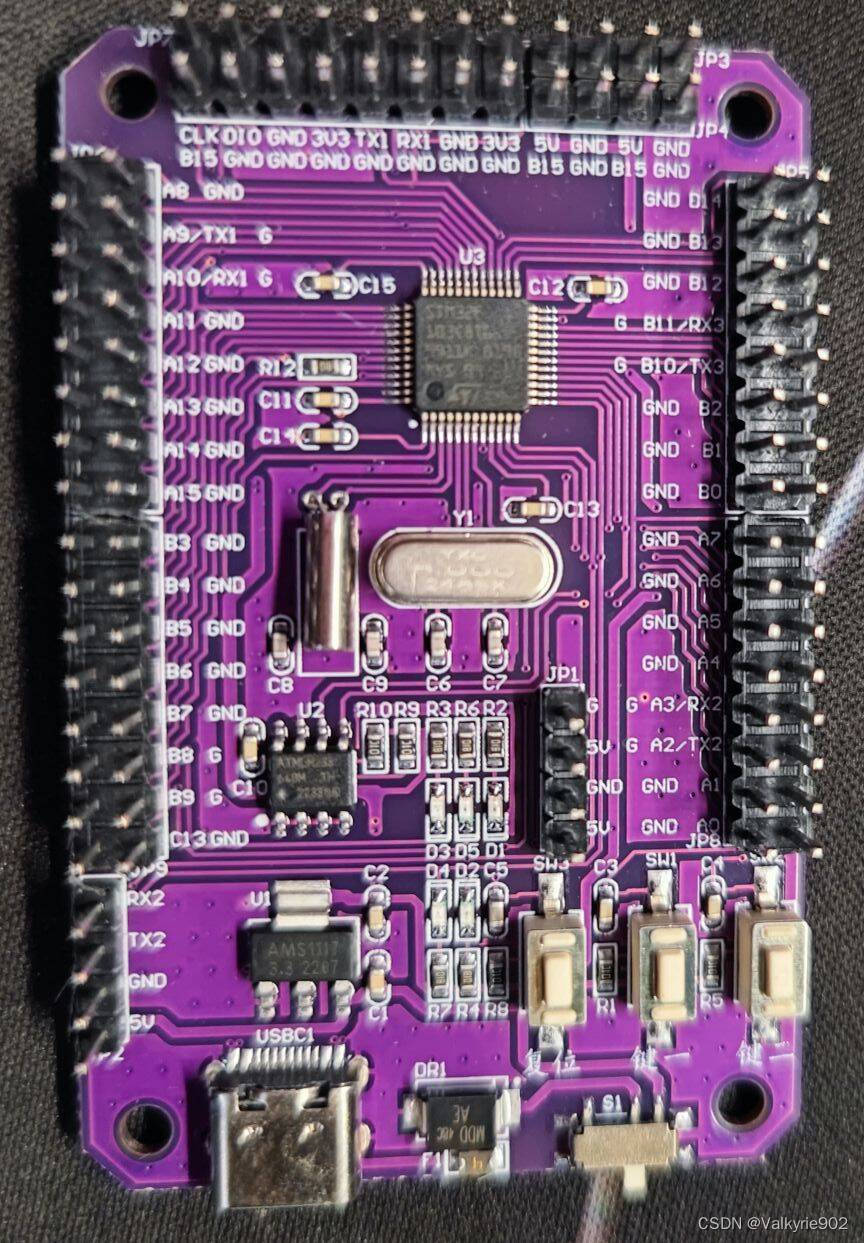
1.软件介绍-Keil5
stm32 开发 简单介绍+工程创建_开发stm32程序库-CSDN博客
安装详情和创建工程都在以上链接可以看到详细内容
KEIL5安装STM32的芯片支持包_keil5安装stm32芯片包-CSDN博客
因为stm32工程的创建并不像51那样简单,要根据官方的配置文件来才可以运行,所以在以上连接中有具体说明,就不在此文章中具体赘述
STM32的模板工程:
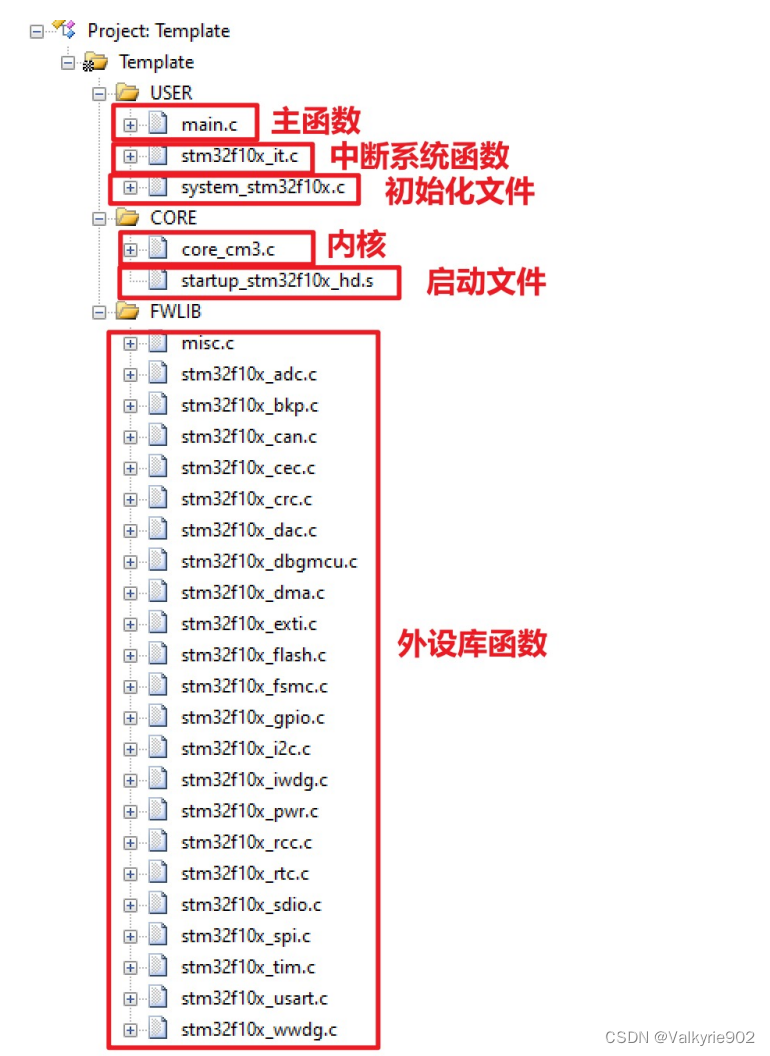
打开一个led灯闪烁例程文件
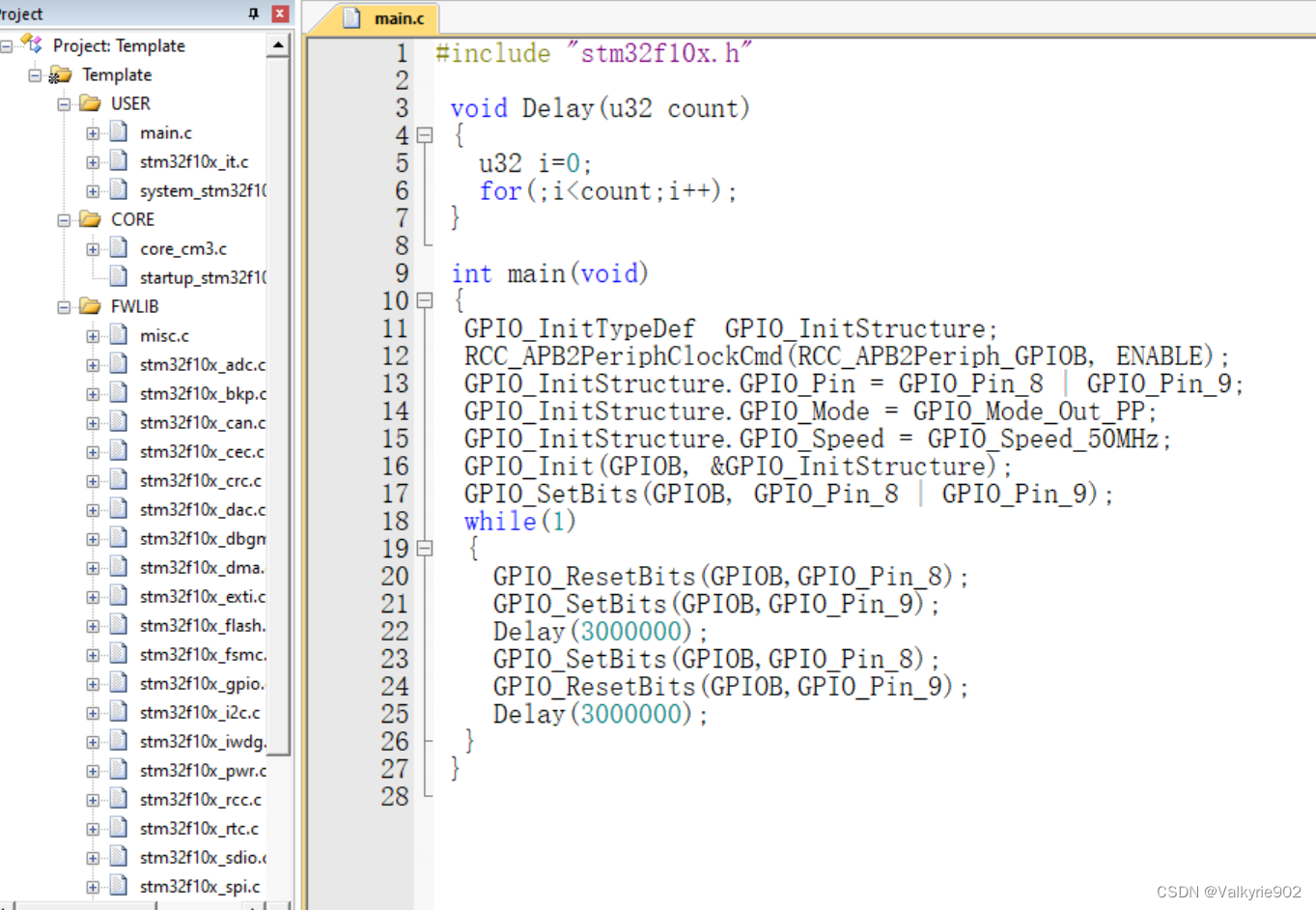
烧录方法
如何下载程序到stm32中烧录工具有很多种,比如:串口、 J-Link 、 ST-Link 、 U-Link 等等,这里我使用 ST-Link 。
主要接的就是GND,SWCLK和SWDIO这三根线。打开STM32最小系统的PCB图,查找SWCLK和SWDIO就可以连接:
(gnd随便连就好了,vcc可以通过st-link连接也可以通过数据线连接)
然后将ST-Link插入电脑的USB口之后,打开设备管理器,若stm32-link显示感叹号,则要安装ST-Link的驱动;
右键STM32 STlink并选择“更新驱动程序”,并在电脑中找到驱动程序:;
安装完毕后图标显示正常,说明安装成功!
在烧录之前还要在Keil5内进行一系列配置:
点击魔术棒按钮,选择“Debug”,在“Use”选择“ST-Link Debugger":
选择“Output”,勾选上“Create HEX file”:
这就完成了设置,之后就可以进行程序的烧写:
1. 点击Load,就可以把程序烧写进入STM32:
2. 没有报错之后,点击单片机右下角最左侧的“复位按钮”:
3. 此时程序已经成功烧写,可以观察到代码使得LED灯交替闪烁
2. STM32CubeMX
STM32CubeMX简介及下载安装-CSDN博客安装过程在这位的讲解下差不多了
我就重点记录如何使用STM32CubeMX生成工程文件:
1. 点击“ACCESS TO MCU SELECTOR”(如果是第一次创建的话要等待一段时间下载配置文件)

2. 点击之后,在新生成页面的左上角输入具体的芯片型号并双击

然后CubeMX就会基于这个芯片生成一个新的界面: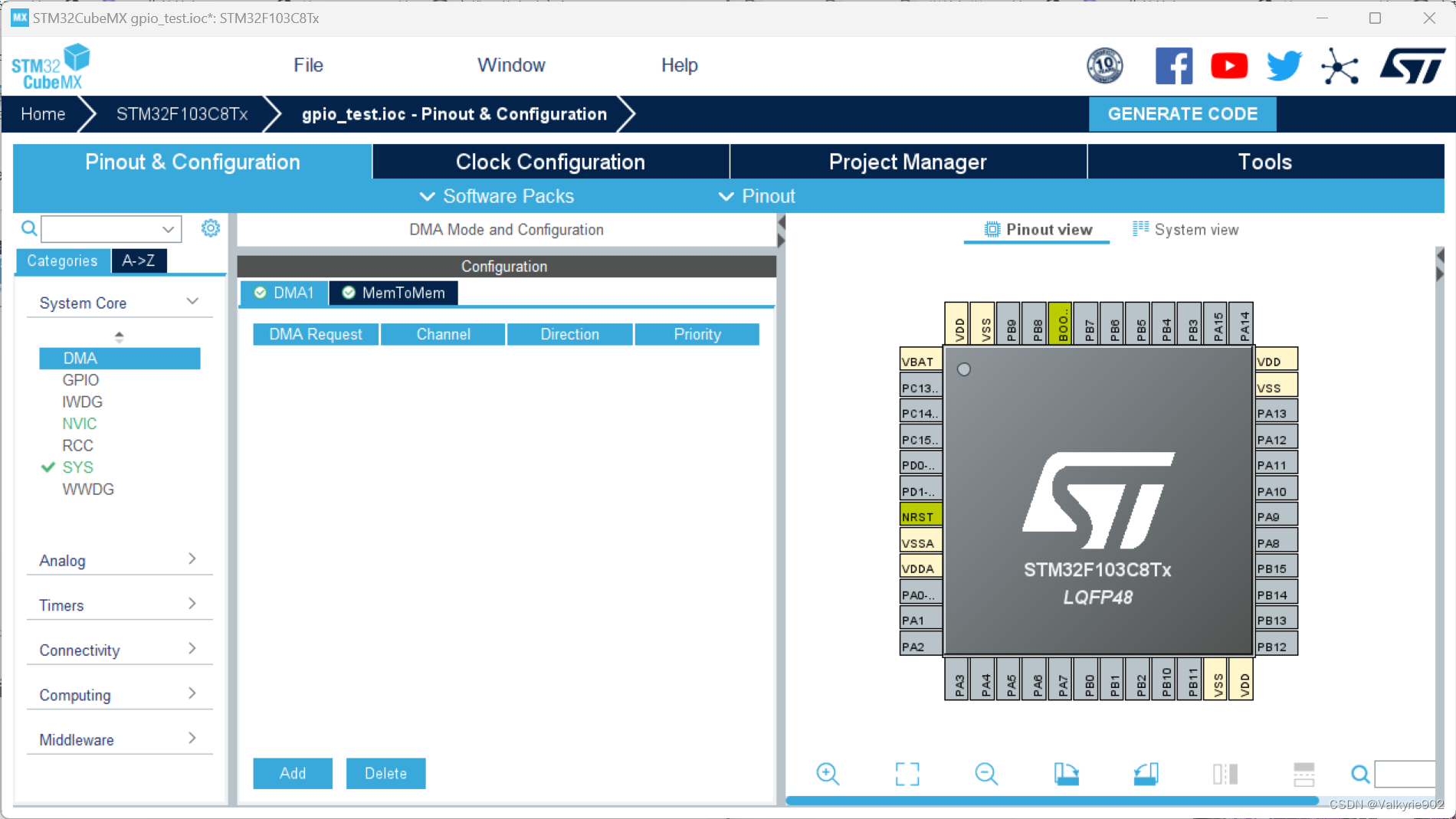
接下来就可以通过在这个界面的操作,自动生成对应的代码,比如我要进行一个点灯的操作:
1. 同样,先通过STM32最小系统的PCB图,查找LED灯对应的电路:

可见LED1,2 分别接到了B8和B9并且低电平灯亮,高电平灯灭
2. 在CubeMX界面找到PB8和PB9的引脚,并左键点击:
这其实就是引脚的复用,此处我希望点灯,那需要这个引脚行使“GPIO_Output”的功能:
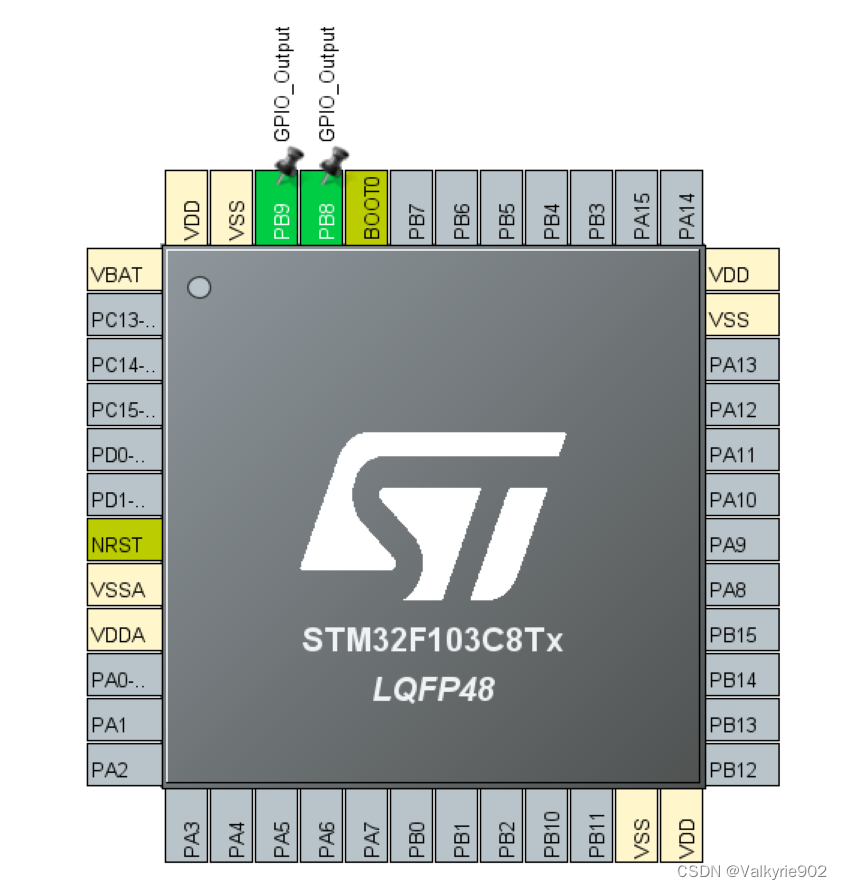
再点击左边的system core ->GPIO选项,就可以看到设置的引脚,并且CubeMX已经自动进行了一些初始化的配置了
也可以再点击PB8或PB9就可以进行进一步的设置:

可以设置
输出的是高电平还是低电平;
输出的模式是“推挽输出”还是“开漏输出”;
是否要拉高或者拉低;
最大传输速度;
用户给的标签
3. 点击左侧的“SYS”选项,在“Debug”中选择“Serial Wire” (串口)
4. 点击上侧偏右的“Project Manager”大选项进行设置:
注意,项目的路径不能有中文!!否则文件会报错
还需在Toolchain/IDE设置成MDK-ARM,这样在项目生成之后会自动调用Keil
 5. 同样在“Project Manager”选项下,左侧的“Code Generator”中这样设置:
5. 同样在“Project Manager”选项下,左侧的“Code Generator”中这样设置:

6. 最后,点击右上角的“GENERATE CODE” :
7. 生成完成之后,按操作打开文件即可
8.打开文件后编译
9. 将代码烧录进单片机,先点击LOAD,再点击单片机的复位:

可见LED1,2对应的D3,D5两盏灯常亮,说明CubeMX生成的代码没有问题!
那么代码没问题,我们就来回过头来看一下Cube到底生成什么代码
主要观察main函数:
发现就是在初始化,如果选中并右键点击这些调用的初始化函数,就可以跳转到这些函数定义的地方:
其中这句代码是亮灯的关键
/*Configure GPIO pin Output Level */ HAL_GPIO_WritePin(GPIOB, GPIO_PIN_8|GPIO_PIN_9, GPIO_PIN_RESET);通过再次跳转这个函数查找定义之后就可以知道,这是一个写数据的函数,上图中是往GPIO口的8和9口写“0”,而经过刚刚的分析,LED灯低电平亮灯,所以这句话可以点灯。
那么既然知道了这个函数的作用,那就可以把这句话稍微修改然后复制到main函数的while 1循环中,实现闪烁灯的效果
while (1) { /* USER CODE END WHILE */ HAL_GPIO_WritePin(GPIOB, GPIO_PIN_8, GPIO_PIN_RESET); HAL_GPIO_WritePin(GPIOB, GPIO_PIN_9, GPIO_PIN_SET); HAL_Delay(1000); HAL_GPIO_WritePin(GPIOB, GPIO_PIN_9, GPIO_PIN_RESET); HAL_GPIO_WritePin(GPIOB, GPIO_PIN_8, GPIO_PIN_SET); HAL_Delay(1000); /* USER CODE BEGIN 3 */ }这就是最简单的,通过Cube代码进行二次开发,实现led闪。
同时,通过这个示例也可以看到CubeMX不是万能的,Cube只能生成初始化的代码,至于具体项目中的业务代码,还是要自己敲的!













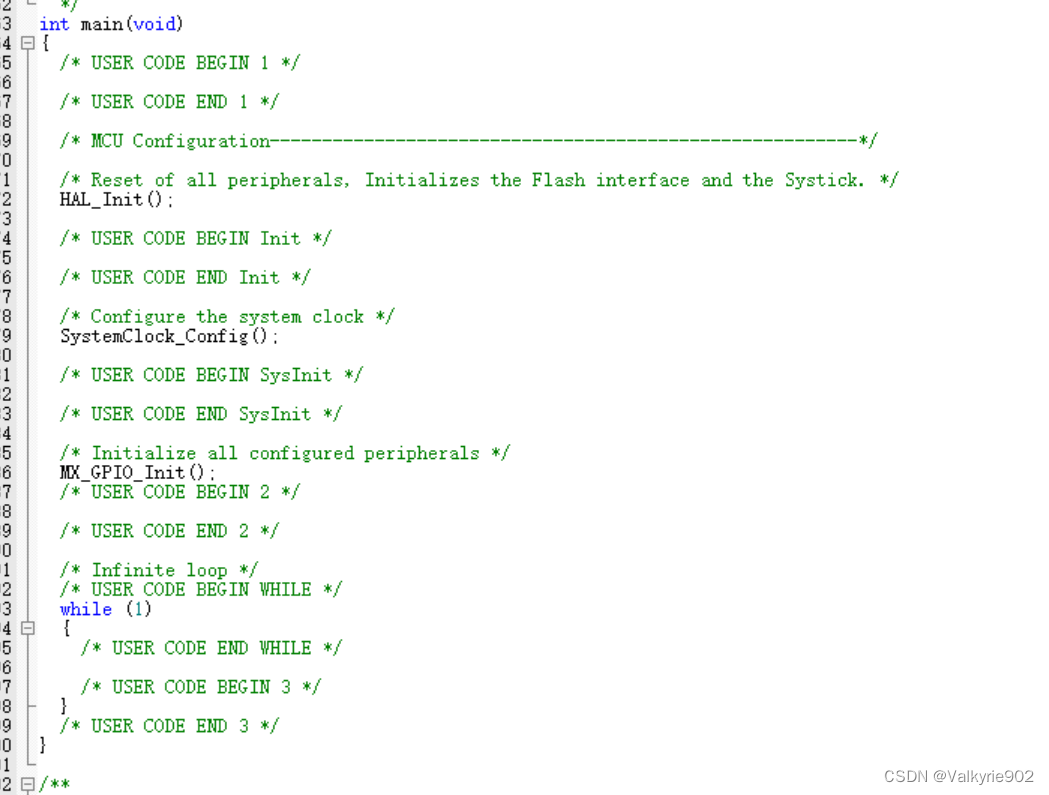

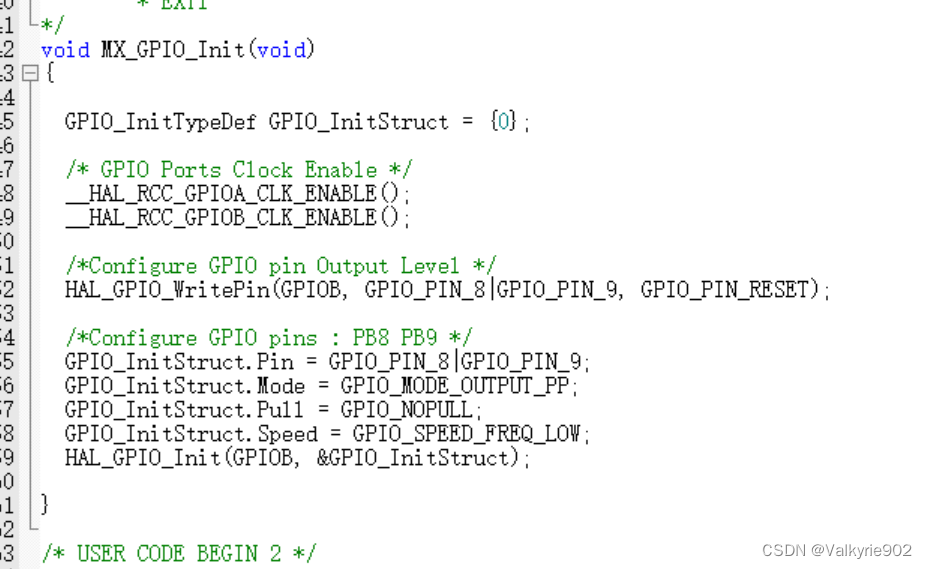














 153
153











 被折叠的 条评论
为什么被折叠?
被折叠的 条评论
为什么被折叠?








